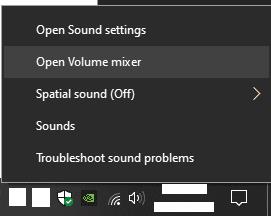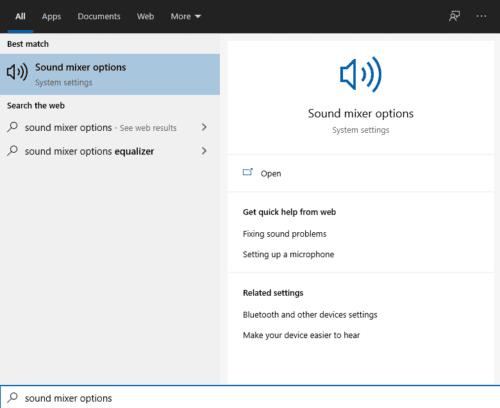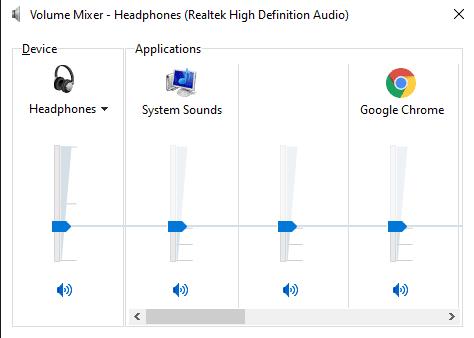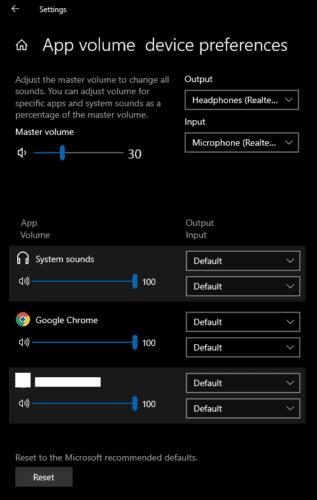Звук є важливою частиною використання комп’ютера, багато людей хочуть грати в музику, відео чи комп’ютерні ігри, усі вони покладаються на аудіо. Загальна гучність є важливою складовою звуку, яку легко змінити, регулюючи гучність на динаміках, навушниках або в самій Windows.
Крім того, важливо, щоб рівні гучності окремих програм були збалансовані. Збалансовані рівні звуку означають, що вам не потрібно регулювати загальні налаштування гучності, коли ви перемикаєтеся на інше завдання. Балансування рівнів звуку також потенційно дозволяє налаштувати програми, щоб ви могли чути один над одним, виконуючи кілька речей одночасно.
Як змінити гучність певних програм
Щоб налаштувати гучність програм окремо, потрібно відкрити мікшер гучності. Це можна зробити двома способами. Перший спосіб — клацнути правою кнопкою миші піктограму гучності в системному треї та вибрати «Відкрити мікшер гучності» з меню.
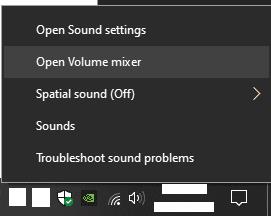
Клацніть правою кнопкою миші піктограму гучності в системному треї та виберіть «Відкрити мікшер гучності» з меню.
Другий метод знаходиться в програмі «Налаштування», до нього можна отримати доступ, натиснувши клавішу Windows, ввівши «Параметри мікшування звуку», а потім натиснувши Enter.
Порада: дратує те, що в обох варіантах налаштування гучності для програми завжди скидаються, коли ви закриваєте та знову відкриваєте програму. Якщо можливо, ефективніше використовувати налаштування звуку в програмі, які запам’ятовуються.
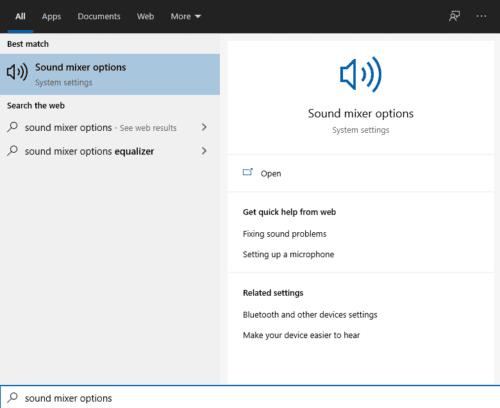
Натисніть клавішу Windows, введіть «Параметри мікшування звуку», а потім натисніть Enter.
Щоб використовувати мікшер гучності, клацніть і перетягніть повзунок гучності для окремих відкритих програм. Загальна гучність системи встановлюється за допомогою крайнього лівого повзунка. Лінія, що проходить через повзунок гучності системи, використовується лише для вказівки поточного системного гучності. Кожен повзунок можна вільно регулювати під лінією, але якщо перемістити його над лінією, гучність системи також буде перетягнута вгору.
На жаль, перетягування гучності системи назад, коли повзунки для певних програм не на 100%, призведе до того, що вони залишаться на тому ж відсотку від системної гучності. Наприклад, якщо гучність системи встановлено на 100%, а для програми — на 50, то знизьте гучність системи до 50%, гучність програми буде знижена на 50–25%. Знову вирівняти повзунки гучності може бути дуже важко
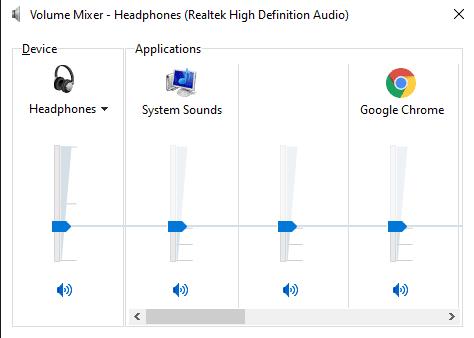
Натисніть і перетягніть повзунок гучності для окремих відкритих програм, вони регулюватимуть гучність системи, якщо натиснути над ним.
Щоб використовувати мікшер звуку в програмі «Налаштування», у вас є головна гучність, у верхній частині сторінки, яка є вашою поточною системною гучністю, у вас є список повзунків для певних програм, які за замовчуванням будуть на 100% від основного гучності. обсяг. Налаштувати будь-яке з них легко і вимірює відсоток обсягу системи. Гучність системи можна збільшити, лише регулюючи головну гучність. Цей процес має бути набагато інтуїтивнішим, ніж старий мікшер Volume.
Порада: за допомогою звукового мікшера ви навіть можете точно вказати, який пристрій виведення та введення використовує конкретна програма. Це дозволяє вам легко налаштувати певну програму на використання набору динаміків, тоді як інша програма використовує ваші навушники.
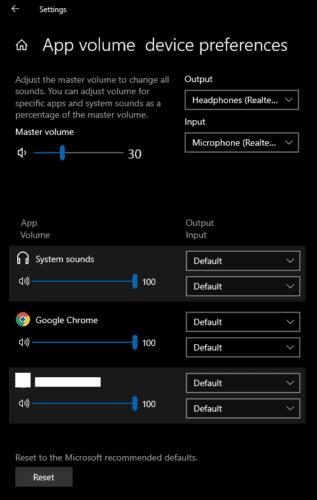
Натисніть і перетягніть повзунок гучності для окремих відкритих програм. Усі вони є відсотками від загального обсягу системи.